Διαφήμιση
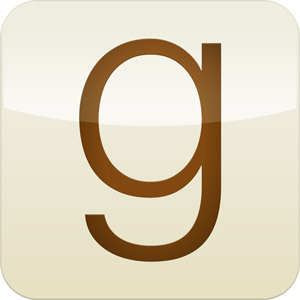 Το Shelfari και το Goodreads είναι και τα δύο εργαλεία online για τη διαχείριση της συλλογής βιβλίων σας. Και οι δύο ιστότοποι σάς βοηθούν να δημιουργήσετε λίστες βιβλίων που διαβάζονται και βιβλία που διαβάζονται ακόμη, με σχόλια που θα σας βοηθήσουν να αποφασίσετε και συμβουλές από φίλους για να συνεχίσετε. Οι Shelfari και Goodreads καλύπτονταν στο παρελθόν 4 σπουδαίοι τρόποι για να παρακολουθείτε την επεκτατική συλλογή βιβλίων σας Goodreads εξέτασε: ένα site πρέπει να χρησιμοποιήσει για κάθε εραστή βιβλίωνΑν σας αρέσει η ανάγνωση και θέλετε να χρησιμοποιήσετε το Διαδίκτυο για την εύρεση μεγάλων νέων αναγνώσεις, ίσως να έχετε ακούσει για Goodreads πριν: Αυτή είναι μια υπέροχη ιστοσελίδα που φιλοξενεί μια ζωντανή κοινότητα εραστών βιβλίων, ... Διαβάστε περισσότερα . Μόλις πριν από ένα μήνα, ο Erez έγραψε ένα σε βάθος αναθεώρηση του Goodreads Goodreads εξέτασε: ένα site πρέπει να χρησιμοποιήσει για κάθε εραστή βιβλίωνΑν σας αρέσει η ανάγνωση και θέλετε να χρησιμοποιήσετε το Διαδίκτυο για την εύρεση μεγάλων νέων αναγνώσεις, ίσως να έχετε ακούσει για Goodreads πριν: Αυτή είναι μια υπέροχη ιστοσελίδα που φιλοξενεί μια ζωντανή κοινότητα εραστών βιβλίων, ... Διαβάστε περισσότερα .
Το Shelfari και το Goodreads είναι και τα δύο εργαλεία online για τη διαχείριση της συλλογής βιβλίων σας. Και οι δύο ιστότοποι σάς βοηθούν να δημιουργήσετε λίστες βιβλίων που διαβάζονται και βιβλία που διαβάζονται ακόμη, με σχόλια που θα σας βοηθήσουν να αποφασίσετε και συμβουλές από φίλους για να συνεχίσετε. Οι Shelfari και Goodreads καλύπτονταν στο παρελθόν 4 σπουδαίοι τρόποι για να παρακολουθείτε την επεκτατική συλλογή βιβλίων σας Goodreads εξέτασε: ένα site πρέπει να χρησιμοποιήσει για κάθε εραστή βιβλίωνΑν σας αρέσει η ανάγνωση και θέλετε να χρησιμοποιήσετε το Διαδίκτυο για την εύρεση μεγάλων νέων αναγνώσεις, ίσως να έχετε ακούσει για Goodreads πριν: Αυτή είναι μια υπέροχη ιστοσελίδα που φιλοξενεί μια ζωντανή κοινότητα εραστών βιβλίων, ... Διαβάστε περισσότερα . Μόλις πριν από ένα μήνα, ο Erez έγραψε ένα σε βάθος αναθεώρηση του Goodreads Goodreads εξέτασε: ένα site πρέπει να χρησιμοποιήσει για κάθε εραστή βιβλίωνΑν σας αρέσει η ανάγνωση και θέλετε να χρησιμοποιήσετε το Διαδίκτυο για την εύρεση μεγάλων νέων αναγνώσεις, ίσως να έχετε ακούσει για Goodreads πριν: Αυτή είναι μια υπέροχη ιστοσελίδα που φιλοξενεί μια ζωντανή κοινότητα εραστών βιβλίων, ... Διαβάστε περισσότερα .
Ξεκίνησα με το Goodreads, αλλά μετακόμισα στο Shelfari για την οπτική του έκκληση. Η ενσωμάτωση του Shelfari με την Amazon προστέθηκε επίσης στην συμφωνία. Παρ 'όλα αυτά, την περασμένη εβδομάδα αποφάσισα να επιστρέψω στην Goodreads. Μην παρεξηγηθείτε, εξακολουθώ να αγαπώ το Shelfari κάτι άγριο, αλλά ο ιστοχώρος με μεγάλη πηγή πόρων και η έλλειψη εφαρμογών για κινητά ή ακόμα και ενός API, ήταν για μένα οι dealbreakers.
Μέχρι αυτή τη φορά, είχα ήδη συγκεντρώσει μερικές εκατοντάδες βιβλία για το Shelfari. Ήμουν αποφασισμένη να λάβω μαζί μου πολλά στοιχεία κατά τη διάρκεια της κίνησης. Διαβάστε παρακάτω και θα σας βοηθήσω να κάνετε το ίδιο.
Προϋποθέσεις
Δεν θα χρειαστείτε πολλά για να μπορέσετε να ακολουθήσετε αυτό το σεμινάριο. Απλά βεβαιωθείτε ότι έχετε ήδη δημιουργήσει λογαριασμό Goodreads. Θα χρειαστείτε επίσης έναν επεξεργαστή υπολογιστικών φύλλων. Μπορείτε να χρησιμοποιήσετε το Microsoft Excel, το iWork Numbers, το LibreOffice ή άλλο wrangler δεδομένων επιλογής. Ο επεξεργαστής υπολογιστικών φύλλων πρέπει να είναι σε θέση να εισάγει αρχεία TSV (τιμές χωρισμένες σε καρτέλες), να εφαρμόζει προσαρμοσμένη μορφοποίηση ημερομηνίας και να εξάγει σε αρχεία CSV (τιμές διαχωρισμένες με κόμματα).
Θα χρησιμοποιήσουμε τον δωρεάν επεξεργαστή υπολογιστικών φύλλων από Google Drive. Η διαδικασία είναι λίγο πιο περίπλοκη, αλλά αυτό σας επιτρέπει να ακολουθήσετε το σεμινάριο ανεξάρτητα από το λειτουργικό σας σύστημα. Μπορεί να σας βοηθήσει να διατηρήσετε το cheatsheet του Google Docs σε ετοιμότητα.
1. Εξαγωγή δεδομένων Shelfari
Το Shelfari σας επιτρέπει να εξάγετε τα δεδομένα σας πολύ εύκολα. Συνδεθείτε στο Shelfari και επιλέξτε ρυθμίσεις λογαριασμού στην επάνω δεξιά γωνία. Επίλεξε το Ράφι αυτί.
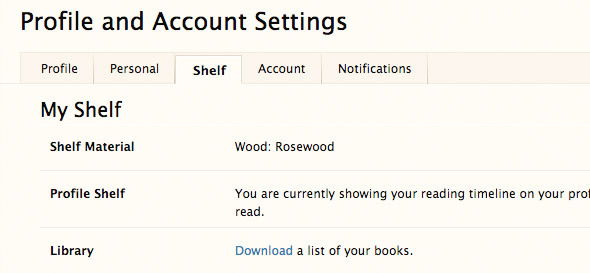
Στο κάτω μέρος της σελίδας υπάρχει ένας σύνδεσμος λήψης που σας επιτρέπει να κατεβάσετε ένα αρχείο που χωρίζει τις καρτέλες από όλα τα βιβλία, τις αξιολογήσεις, τις ημερομηνίες που έχετε διαβάσει κλπ.
2. Εισαγωγή δεδομένων στο Google Drive
Παω σε Google Drive και συνδεθείτε στο λογαριασμό σας. Αν δεν διαθέτετε λογαριασμό Google, θα πρέπει να το κάνετε τώρα ή χρησιμοποιήστε διαφορετικό επεξεργαστή υπολογιστικών φύλλων.
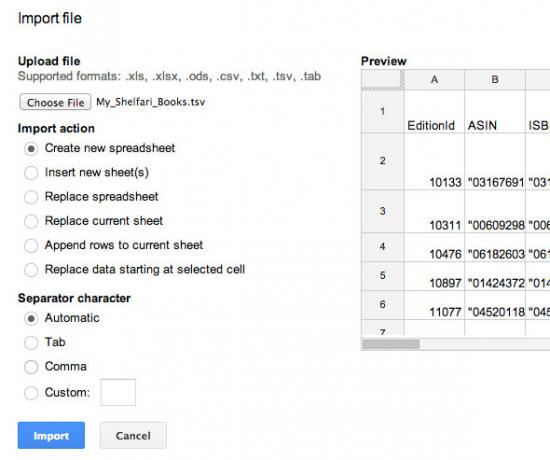
Δημιουργήστε ένα νέο υπολογιστικό φύλλο και επιλέξτε την επιλογή εισαγωγής από το μενού αρχείου της ιστοσελίδας. Περιηγηθείτε στο αρχείο που κατεβάσατε από το Shelfari στο προηγούμενο βήμα και επιλέξτε 'Αντικατάσταση φύλλου εργασίας'Ως ενέργεια εισαγωγής. Πατήστε εισαγωγής. Αν όλα πάνε καλά, θα πρέπει να δείτε τα δεδομένα του Shelfari στο υπολογιστικό φύλλο.
3. Δεδομένα Ράφια μεταφοράς
Όταν εισήγαγα για πρώτη φορά τα δεδομένα μου από το Shelfari, όλα τα βιβλία κατέληξαν στη βιβλιοθήκη μου 'διαβάζουν'. Εάν θέλετε να διατηρήσετε τα δεδομένα των ραφιών από το Shelfari, θα χρειαστεί να αλλάξετε ορισμένα δεδομένα στο υπολογιστικό φύλλο.
3.1 Δημιουργία στήλης βιβλιοθηκών
Το Goodreads διατηρεί τα δεδομένα του σε μια στήλη Bookshelves. Στο Google Drive, επιλέξτε Insert -> Right Column και πληκτρολογήστε 'Bookshelves' (χωρίς εισαγωγικά) στην πρώτη σειρά της στήλης.
3.2 Φίλτρο, Προσθήκη, Επανάληψη
Βρες το δικό σου "Σκοπεύω να διαβάσω τη λίστα"Στήλη. Με την επιλεγμένη στήλη, επιλέξτε Δεδομένα -> Φιλτράρισμα. Θα μπορείτε να καθορίσετε τις λεπτομέρειες του φίλτρου χρησιμοποιώντας το αναπτυσσόμενο μενού στην κεφαλίδα της στήλης. Ψάχνουμε για καταχωρήσεις στη λίστα σας προς ανάγνωση, οπότε βεβαιωθείτε ότι έχει επιλεγεί μόνο TRUE και πατήστε OK.

Όλες οι ορατές καταχωρήσεις πρέπει να είναι από τη λίστα σας προς ανάγνωση. Τώρα, προσθέστε "προς διαβάθμιση" (χωρίς εισαγωγικά) στη στήλη Bookshelves που είχε προηγουμένως προστεθεί για όλες τις ορατές καταχωρήσεις. Απενεργοποιήστε το φίλτρο και επαναλάβετε τη διαδικασία για τα άλλα ράφια, διαχωρίζοντας διαφορετικές ετικέτες στη στήλη Bookshelves με κενά. Ακολουθούν τα ονόματα των στηλών και οι αντίστοιχες ετικέτες Bookshelves.
- Σκοπεύω να διαβάσω τη λίστα -> να διαβαστεί
- Έχω διαβάσει -> διάβασα
Μπορείτε επίσης να προσθέσετε ετικέτες σε βιβλιοθήκες για άλλα δεδομένα του Shelfari, όπως τα αγαπημένα σας και τη λίστα επιθυμιών σας, παρόλο που το Goodreads δεν παρέχει εγγενή υποστήριξη.
4. Αλλαγή ονομάτων
Το Goodreads αναζητά πολλά δεδομένα που έχουν ήδη συμπεριληφθεί στο εξαγόμενο αρχείο. Απλώς θα χρειαστεί να αλλάξουμε τα ονόματα των κεφαλίδων, οπότε η Goodreads είναι σε θέση να αναγνωρίσει τις πληροφορίες για το τι είναι. Βρείτε τις στήλες που αναφέρονται παρακάτω και αλλάξτε τα ονόματα όπως υποδεικνύεται.
- Συγγραφέας -> Συγγραφέας l-f
- Έκδοση Συγγραφέας -> Συγγραφέας
- Βαθμολογία -> Η βαθμολόγησή μου
- Δημοσίευση Έτος -> Έτος Δημοσίευσης
- Σημείωση -> Ιδιωτικές σημειώσεις
5. Διορθώστε τις ημερομηνίες
Προσπαθούμε να βάλουμε τις ημερομηνίες σε μορφή ΕΕΕΕ / ΜΜ / ΔΔ. Σε έναν επεξεργαστή φύλλου εργασίας υπολογιστών γραφείου, μπορείτε συνήθως να ορίσετε προσαρμοσμένες μορφές ημερομηνίας. Θα χρησιμοποιήσουμε διαφορετική προσέγγιση χρησιμοποιώντας το Google Drive.
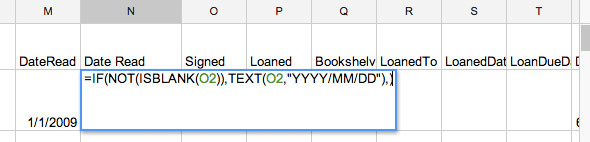
Δημιουργήστε μια νέα στήλη, με τίτλο "Ημερομηνία διαβασμού" (χωρίς εισαγωγικά). Στα περιεχόμενα της στήλης, προσθέστε τον τύπο
= IF (ΟΧΙ (ISBLANK (αριθμός)), ΚΕΙΜΕΝΟ (αριθμός, "ΕΕΕΕ / ΜΜ / ΔΔ"),)
Όπου ο αριθμός αναφέρεται στα περιεχόμενα της στήλης DateRead που υπήρχε αρχικά στο υπολογιστικό φύλλο Shelfari. Επαναλάβετε τη διαδικασία για τις άλλες στήλες ημερομηνίας, με τα αντίστοιχα ονόματα που αναφέρονται παρακάτω.
- DateRead -> Ανάγνωση ημερομηνίας
- Ημερομηνία προσθήκης -> Ημερομηνία προσθήκης
- ΗμερομηνίαΑγοράζω -> Αρχική Ημερομηνία Αγοράς
6. Κάντε στήλες στατική
Οι στήλες ημερομηνίας δημιουργούνται αυτήν τη στιγμή χρησιμοποιώντας μια συνάρτηση. Για να κάνετε τα δεδομένα στατικά, κάντε δεξί κλικ στη στήλη και επιλέξτε αντίγραφο. Κάντε δεξί κλικ στη στήλη ξανά και επιλέξτε Επικόλληση ειδικών -> Επικόλληση τιμών μόνο.

7. Διαγράψτε περιττές στήλες
Το Goodreads πιθανότατα θα αγνοήσει τις στήλες που δεν αναγνωρίζει, αλλά θα τις διαγράψουμε από το υπολογιστικό φύλλο μας για να αποφύγουμε τη σύγχυση. Για να διαγράψετε μια στήλη, κάντε δεξί κλικ στη γραμματοσειρά της στήλης και επιλέξτε Διαγραφή στήλης.
Μπορείτε να διαγράψετε τις ακόλουθες στήλες:
- EditionId
- ΟΠΩΣ ΛΕΜΕ
- DateRead
- Ημερομηνία προστέθηκε
- Λίστα αγαπημένων
- Σκοπεύω να διαβάσω τη λίστα
- Λίστα επιθυμιών
- Έχω διαβάσει τη λίστα
- Εγώ προσωπική λίστα
- Διαβάζω τη λίστα
8. Εξαγωγή και αποστολή
Εξαγωγή του εγγράφου σε αρχείο CSV επιλέγοντας Αρχείο -> Λήψη ως -> Τιμές διαχωρισμένες με κόμματα. Στο Goodreads, πηγαίνετε στο εισαγωγή και φορτώστε το αρχείο CSV.
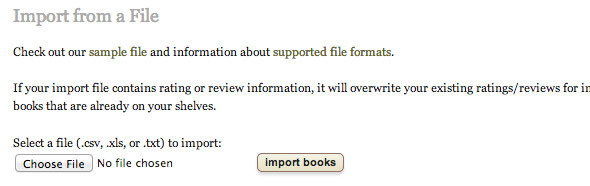
Εναλλακτικά, μπορείτε να προσεγγίσετε τη σελίδα εισαγωγής Τα βιβλία μου -> προσθέστε βιβλία -> εισαγωγή. Δώστε Goodreads λίγα λεπτά για να επεξεργαστείτε τις πληροφορίες, και τελειώσατε!
Γιατί μετακινείτε ιστότοπους; Ενημερώστε μας στο τμήμα των σχολίων κάτω από το άρθρο!
Είμαι συγγραφέας και φοιτητής επιστήμης υπολογιστών από το Βέλγιο. Μπορείτε πάντα να μου κάνετε μια χάρη με μια καλή ιδέα για το άρθρο, μια σύσταση βιβλίου ή μια ιδέα συνταγής.
